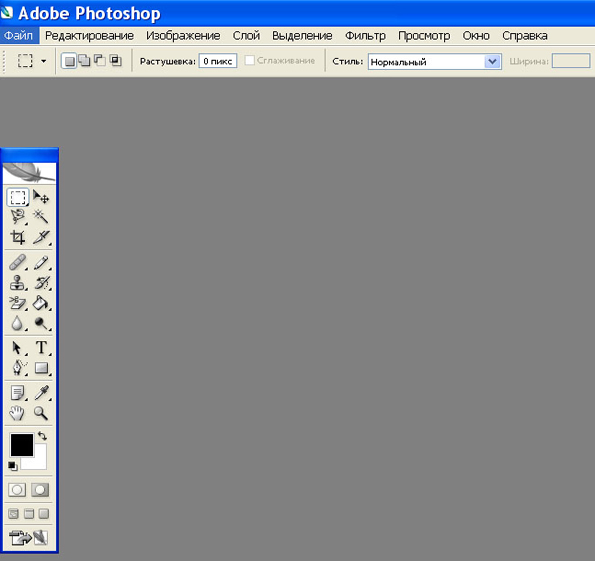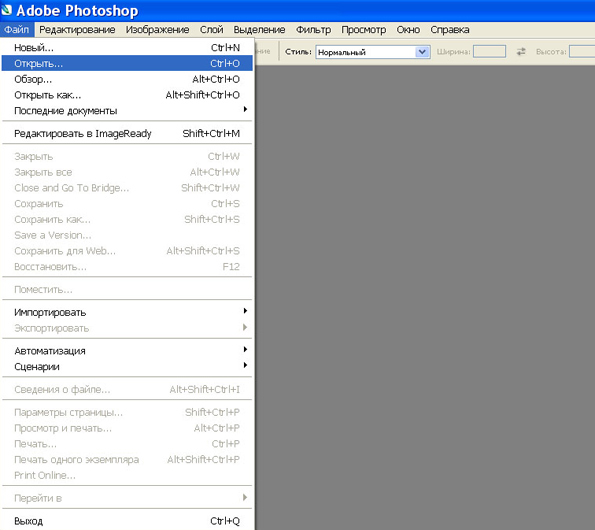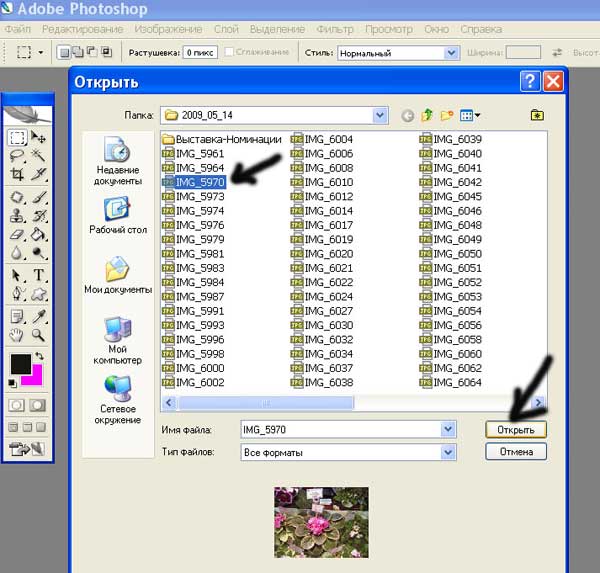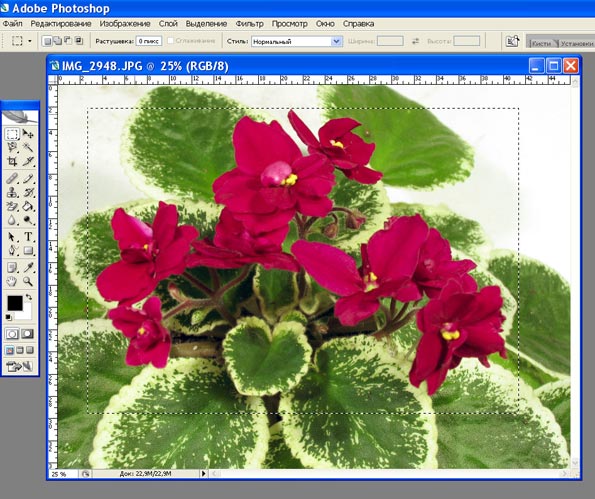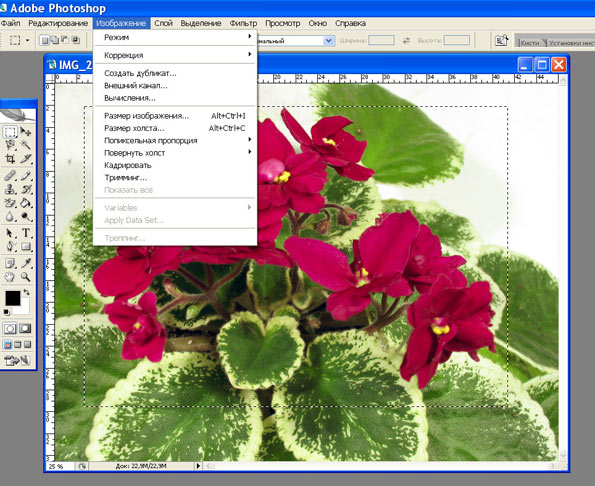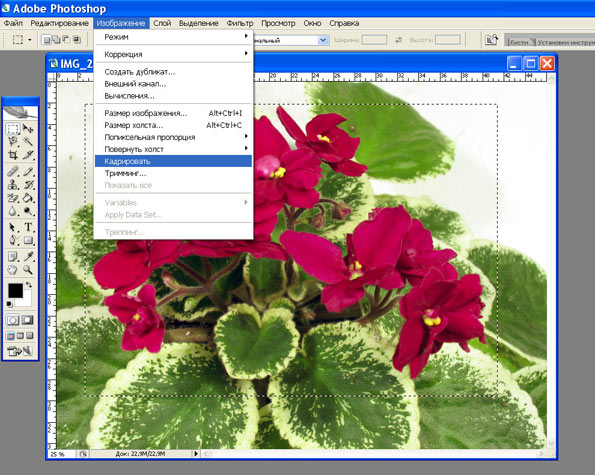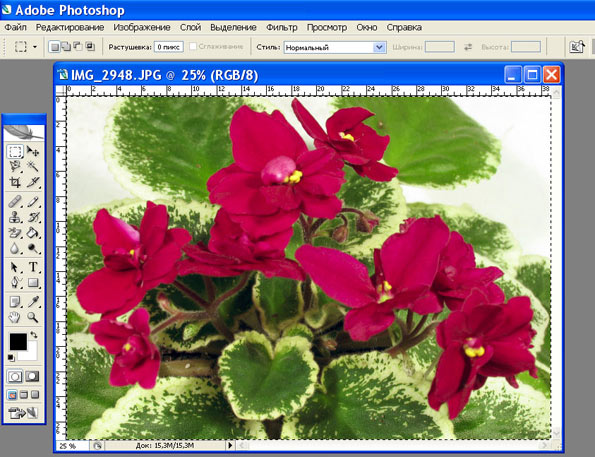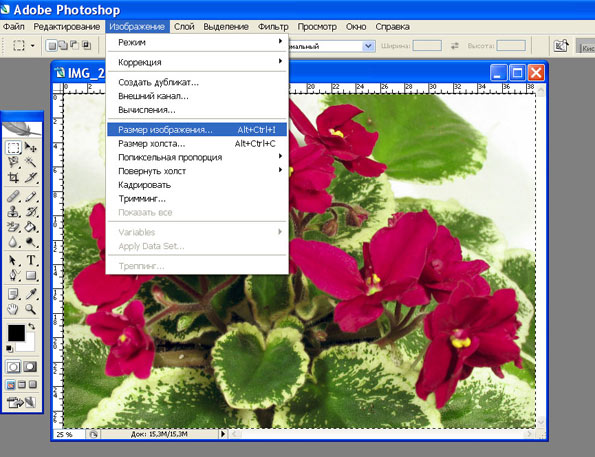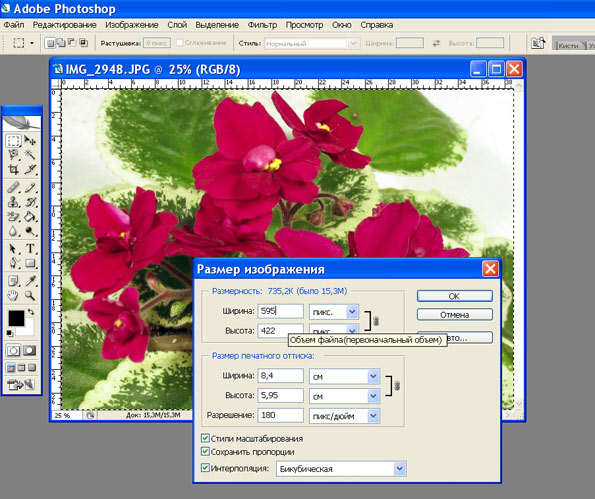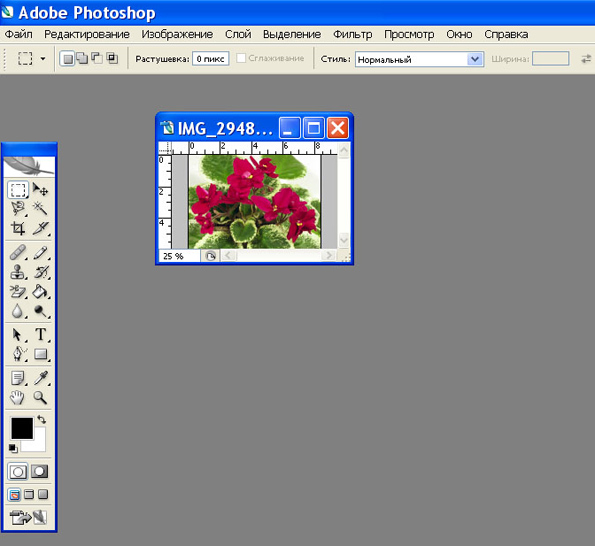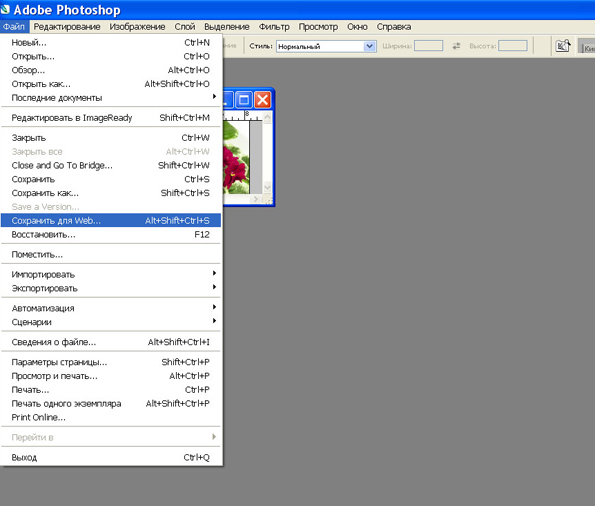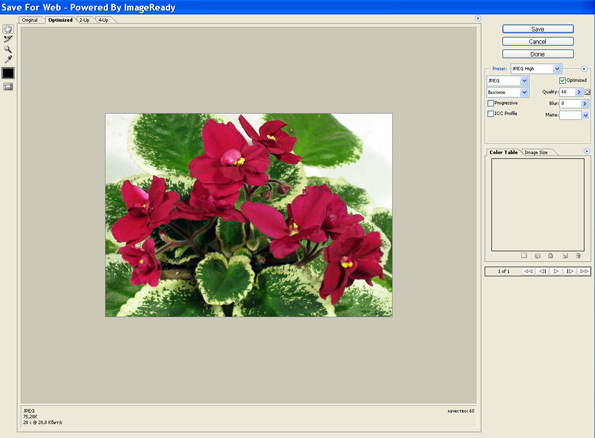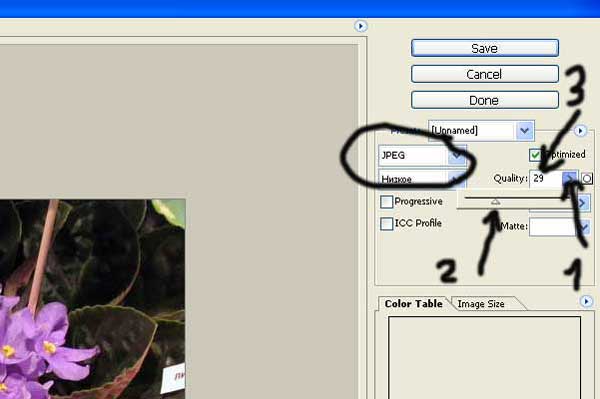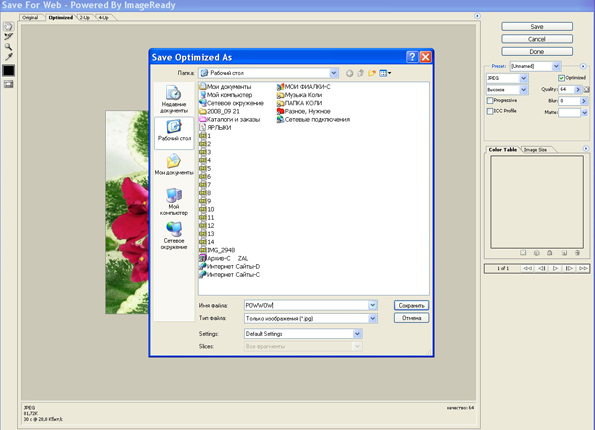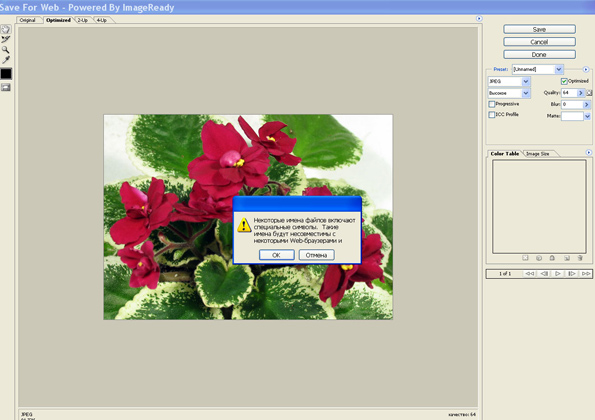| Предыдущая тема :: Следующая тема |
| Автор |
Сообщение |
Петрович
Свой человек


Возраст: 59
Зарегистрирован: 06.11.2008
Сообщения: 733
Откуда: Санкт-Петербург. п. Парголово
|
|
| |
|
| Вернуться к началу |
|
 |
Петрович
Свой человек


Возраст: 59
Зарегистрирован: 06.11.2008
Сообщения: 733
Откуда: Санкт-Петербург. п. Парголово
|
 Добавлено: Вс Ноя 29, 2009 23:23 Заголовок сообщения: Добавлено: Вс Ноя 29, 2009 23:23 Заголовок сообщения: |
 |
|
В открывшемся контексном меню нажимаем на кнопку "Открыть"
| Описание: |
|
| Размер файла: |
80.03 КБ |
| Просмотров: |
18678 раз(а) |
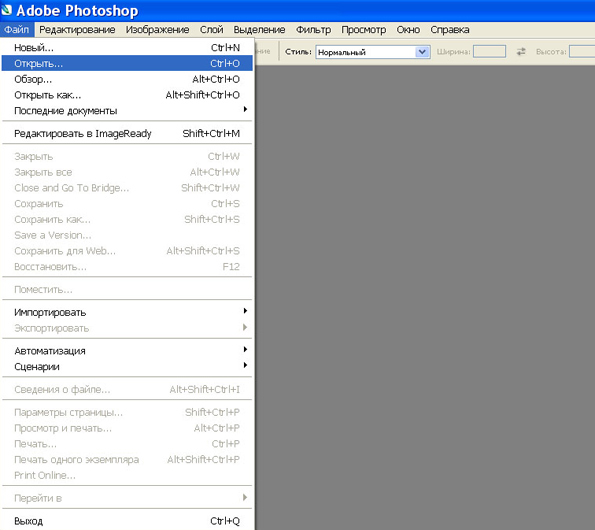
|
|
|
| |
|
| Вернуться к началу |
|
 |
Петрович
Свой человек


Возраст: 59
Зарегистрирован: 06.11.2008
Сообщения: 733
Откуда: Санкт-Петербург. п. Парголово
|
 Добавлено: Вс Ноя 29, 2009 23:24 Заголовок сообщения: Добавлено: Вс Ноя 29, 2009 23:24 Заголовок сообщения: |
 |
|
В открывшемся окне ищем папку с нужным нам файлом с фотографией.
Выбираем нужный файл и нажимаем на кнопку "Открыть"
| Описание: |
|
| Размер файла: |
54.19 КБ |
| Просмотров: |
18675 раз(а) |
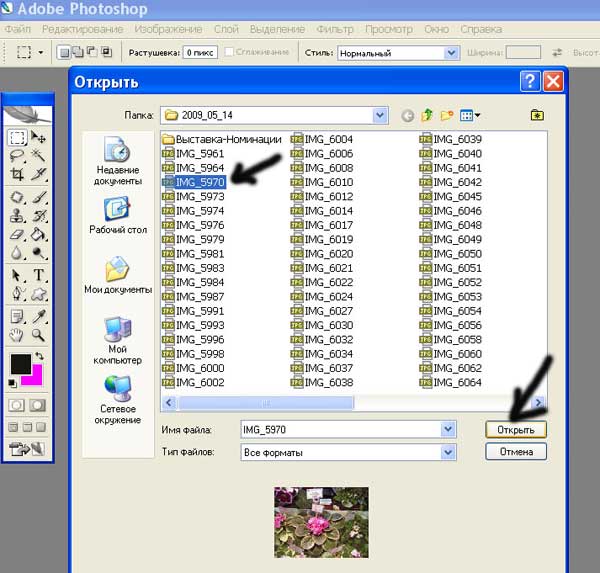
|
|
|
| |
|
| Вернуться к началу |
|
 |
Петрович
Свой человек


Возраст: 59
Зарегистрирован: 06.11.2008
Сообщения: 733
Откуда: Санкт-Петербург. п. Парголово
|
 Добавлено: Вс Ноя 29, 2009 23:24 Заголовок сообщения: Добавлено: Вс Ноя 29, 2009 23:24 Заголовок сообщения: |
 |
|
И вот она, наша фотография!
Слева, на боковой панели инструментов выбираем "Инструмент прямоугольная область", и выделяем при помощи стрелки ту область, которую хотим оставить на будущей фото.
На фото прямоугольный пунктир выделенной области.
| Описание: |
|
| Размер файла: |
78.22 КБ |
| Просмотров: |
18673 раз(а) |
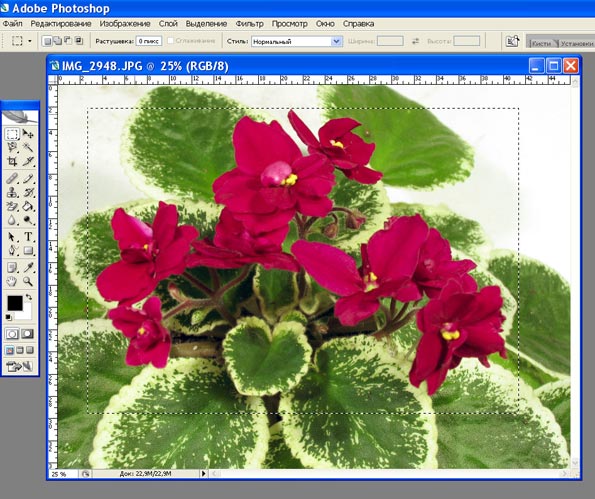
|
|
|
| |
|
| Вернуться к началу |
|
 |
Петрович
Свой человек


Возраст: 59
Зарегистрирован: 06.11.2008
Сообщения: 733
Откуда: Санкт-Петербург. п. Парголово
|
 Добавлено: Вс Ноя 29, 2009 23:25 Заголовок сообщения: Добавлено: Вс Ноя 29, 2009 23:25 Заголовок сообщения: |
 |
|
Нажимаем на кнопку "Изображение"
| Описание: |
|
| Размер файла: |
89.1 КБ |
| Просмотров: |
18669 раз(а) |
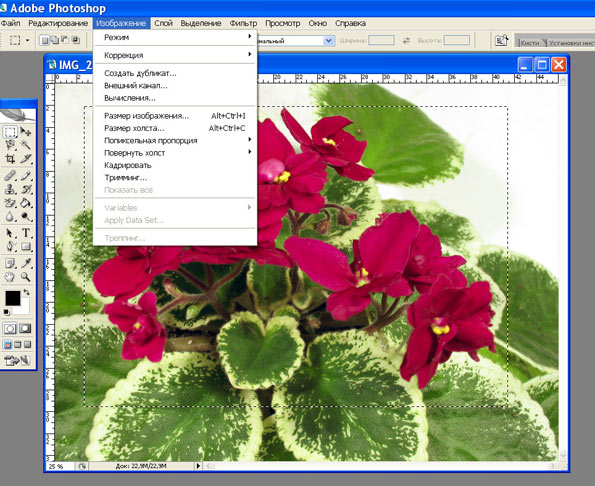
|
|
|
| |
|
| Вернуться к началу |
|
 |
Петрович
Свой человек


Возраст: 59
Зарегистрирован: 06.11.2008
Сообщения: 733
Откуда: Санкт-Петербург. п. Парголово
|
 Добавлено: Вс Ноя 29, 2009 23:25 Заголовок сообщения: Добавлено: Вс Ноя 29, 2009 23:25 Заголовок сообщения: |
 |
|
И в открывшемся контекстном меню ищем строку с словом "Кадрировать" и нажимаем на неё.
| Описание: |
|
| Размер файла: |
86.82 КБ |
| Просмотров: |
18667 раз(а) |
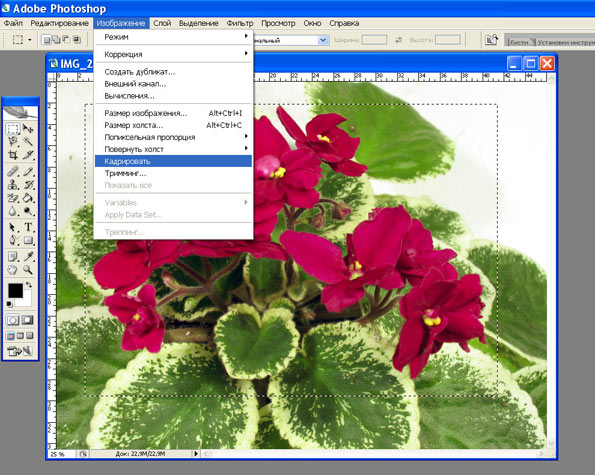
|
|
|
| |
|
| Вернуться к началу |
|
 |
Петрович
Свой человек


Возраст: 59
Зарегистрирован: 06.11.2008
Сообщения: 733
Откуда: Санкт-Петербург. п. Парголово
|
 Добавлено: Вс Ноя 29, 2009 23:26 Заголовок сообщения: Добавлено: Вс Ноя 29, 2009 23:26 Заголовок сообщения: |
 |
|
Мы получили нужную рамку для фото.
| Описание: |
|
| Размер файла: |
87.85 КБ |
| Просмотров: |
18664 раз(а) |
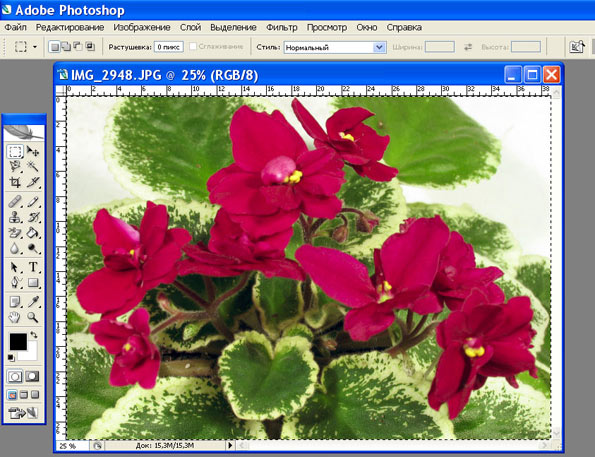
|
|
|
| |
|
| Вернуться к началу |
|
 |
Петрович
Свой человек


Возраст: 59
Зарегистрирован: 06.11.2008
Сообщения: 733
Откуда: Санкт-Петербург. п. Парголово
|
 Добавлено: Вс Ноя 29, 2009 23:26 Заголовок сообщения: Добавлено: Вс Ноя 29, 2009 23:26 Заголовок сообщения: |
 |
|
Снова нажимаем на кнопку "Изображение" и в открывшемся контекстном меню нажмите кнопку "Размер Изображения"
| Описание: |
|
| Размер файла: |
84.5 КБ |
| Просмотров: |
18661 раз(а) |
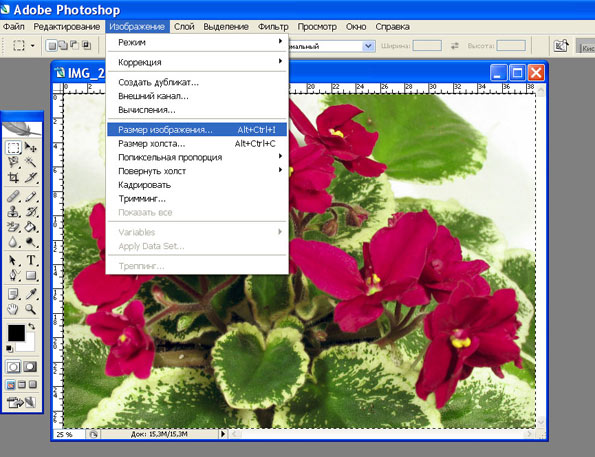
|
|
|
| |
|
| Вернуться к началу |
|
 |
Петрович
Свой человек


Возраст: 59
Зарегистрирован: 06.11.2008
Сообщения: 733
Откуда: Санкт-Петербург. п. Парголово
|
 Добавлено: Вс Ноя 29, 2009 23:33 Заголовок сообщения: Добавлено: Вс Ноя 29, 2009 23:33 Заголовок сообщения: |
 |
|
В открывшемся окне, в строке ширина вписываем максимальное значение, разрешённое на форуме. Высота при этом, изменится автоматически.
И нажимаем на кнопку ОК
| Описание: |
|
| Размер файла: |
85.69 КБ |
| Просмотров: |
18657 раз(а) |
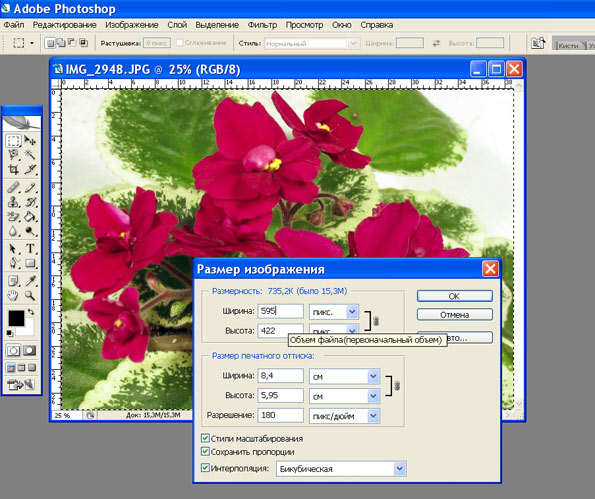
|
|
|
| |
|
| Вернуться к началу |
|
 |
Петрович
Свой человек


Возраст: 59
Зарегистрирован: 06.11.2008
Сообщения: 733
Откуда: Санкт-Петербург. п. Парголово
|
 Добавлено: Вс Ноя 29, 2009 23:34 Заголовок сообщения: Добавлено: Вс Ноя 29, 2009 23:34 Заголовок сообщения: |
 |
|
Вот так будет выглядеть наша фотография.
| Описание: |
|
| Размер файла: |
87.03 КБ |
| Просмотров: |
18653 раз(а) |
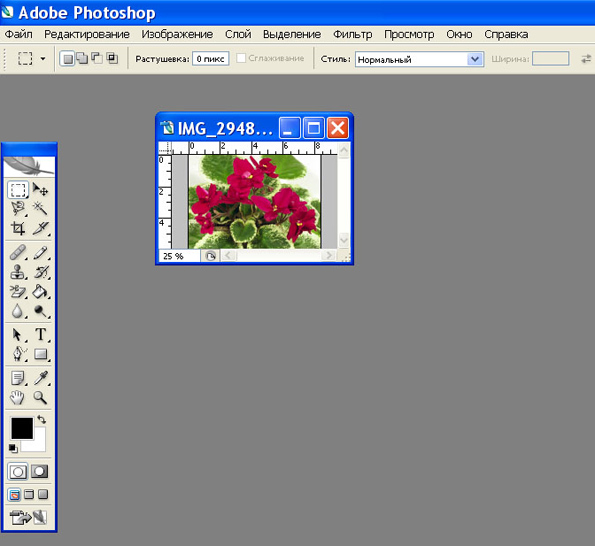
|
|
|
| |
|
| Вернуться к началу |
|
 |
Петрович
Свой человек


Возраст: 59
Зарегистрирован: 06.11.2008
Сообщения: 733
Откуда: Санкт-Петербург. п. Парголово
|
 Добавлено: Вс Ноя 29, 2009 23:34 Заголовок сообщения: Добавлено: Вс Ноя 29, 2009 23:34 Заголовок сообщения: |
 |
|
И вот мы подходим к последней процедуре.
нажимаем на кнопку "Файл" и в открывшемся контекстном меню выбираем кнопку "Сохранить для WEB" и нажимаем её.
| Описание: |
|
| Размер файла: |
83.39 КБ |
| Просмотров: |
18651 раз(а) |
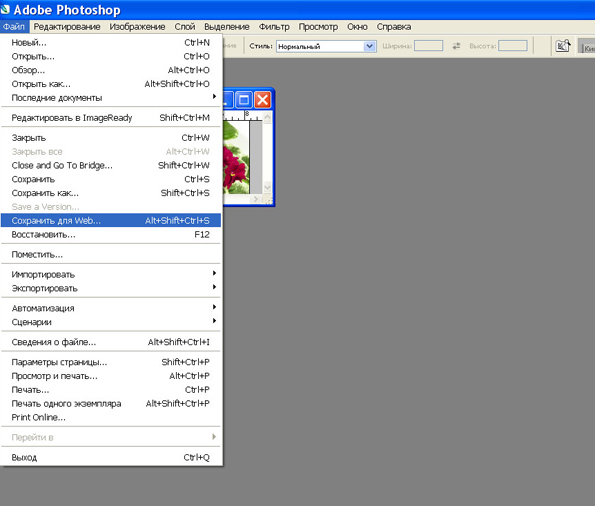
|
|
|
| |
|
| Вернуться к началу |
|
 |
Петрович
Свой человек


Возраст: 59
Зарегистрирован: 06.11.2008
Сообщения: 733
Откуда: Санкт-Петербург. п. Парголово
|
 Добавлено: Вс Ноя 29, 2009 23:35 Заголовок сообщения: Добавлено: Вс Ноя 29, 2009 23:35 Заголовок сообщения: |
 |
|
Вот так будет выглядеть окно
| Описание: |
|
| Размер файла: |
85.64 КБ |
| Просмотров: |
18648 раз(а) |
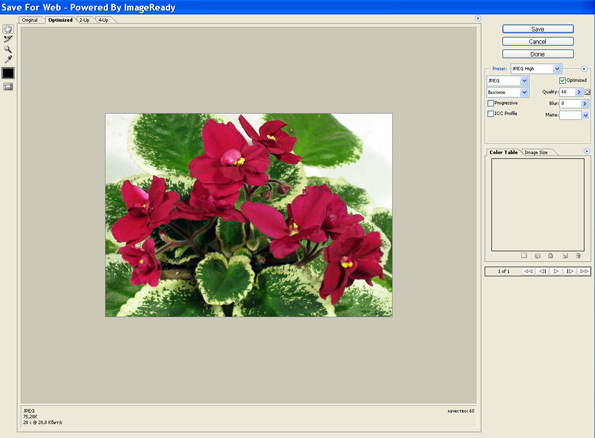
|
|
|
| |
|
| Вернуться к началу |
|
 |
Петрович
Свой человек


Возраст: 59
Зарегистрирован: 06.11.2008
Сообщения: 733
Откуда: Санкт-Петербург. п. Парголово
|
 Добавлено: Вс Ноя 29, 2009 23:36 Заголовок сообщения: Добавлено: Вс Ноя 29, 2009 23:36 Заголовок сообщения: |
 |
|
Теперь внимательней.
1. Находим в окне стрелочку или птичку, направленную вправо (я пометил её цифрой "1") и нажимаем на неё.
2. Откроется полоса с ползунком (помечено цифрой "2") и мы двигаем этот ползунок вправо или влево до тех пор пока в графе (помечено цифрой"3"), не будет значение "29"
При значение "29" размер файла будет примерно 25-50 Кб, но сам размер изображения будет большим.
Тем самым, мы сделаем фотографию хорошо видимой, и в тоже время, она будет иметь не очень большой объём в Кб.
Обратите внимание на то, что написано в строке, обведённой мной в кружочек (Там должно быть написно JPEG)
Примечание - максимальный размер файла для форума - 128 Кб
| Описание: |
|
| Размер файла: |
21.49 КБ |
| Просмотров: |
18646 раз(а) |
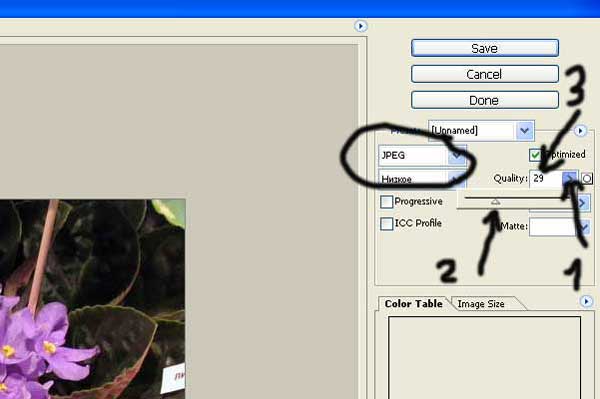
|
|
|
| |
|
| Вернуться к началу |
|
 |
Петрович
Свой человек


Возраст: 59
Зарегистрирован: 06.11.2008
Сообщения: 733
Откуда: Санкт-Петербург. п. Парголово
|
 Добавлено: Вс Ноя 29, 2009 23:37 Заголовок сообщения: Добавлено: Вс Ноя 29, 2009 23:37 Заголовок сообщения: |
 |
|
Нажимаем на кнопку SAVE, и откроется вот такое окно, в котором мы сможем написать имя файла. который готовим для форума.
Далее нажимаем на кнопку "Сохранить"
| Описание: |
|
| Размер файла: |
81.23 КБ |
| Просмотров: |
18644 раз(а) |
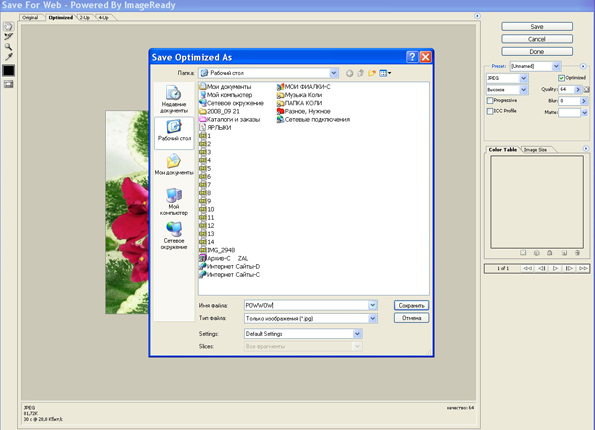
|
|
|
| |
|
| Вернуться к началу |
|
 |
Петрович
Свой человек


Возраст: 59
Зарегистрирован: 06.11.2008
Сообщения: 733
Откуда: Санкт-Петербург. п. Парголово
|
 Добавлено: Вс Ноя 29, 2009 23:38 Заголовок сообщения: Добавлено: Вс Ноя 29, 2009 23:38 Заголовок сообщения: |
 |
|
Видим вот такое маленькое окошко и нажимаем на ОК
| Описание: |
|
| Размер файла: |
81.67 КБ |
| Просмотров: |
18641 раз(а) |
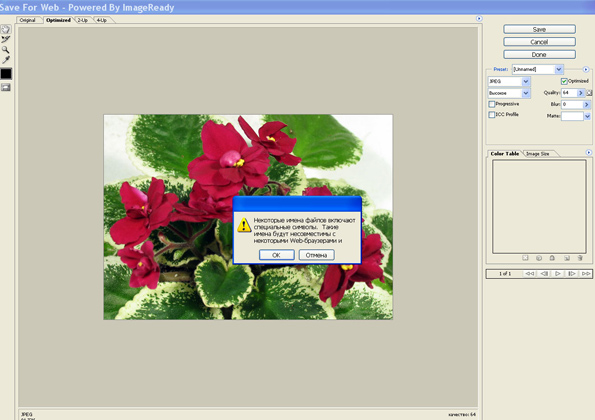
|
|
|
| |
|
| Вернуться к началу |
|
 |
|